v1.08
 TwitchControl
TwitchControl
About
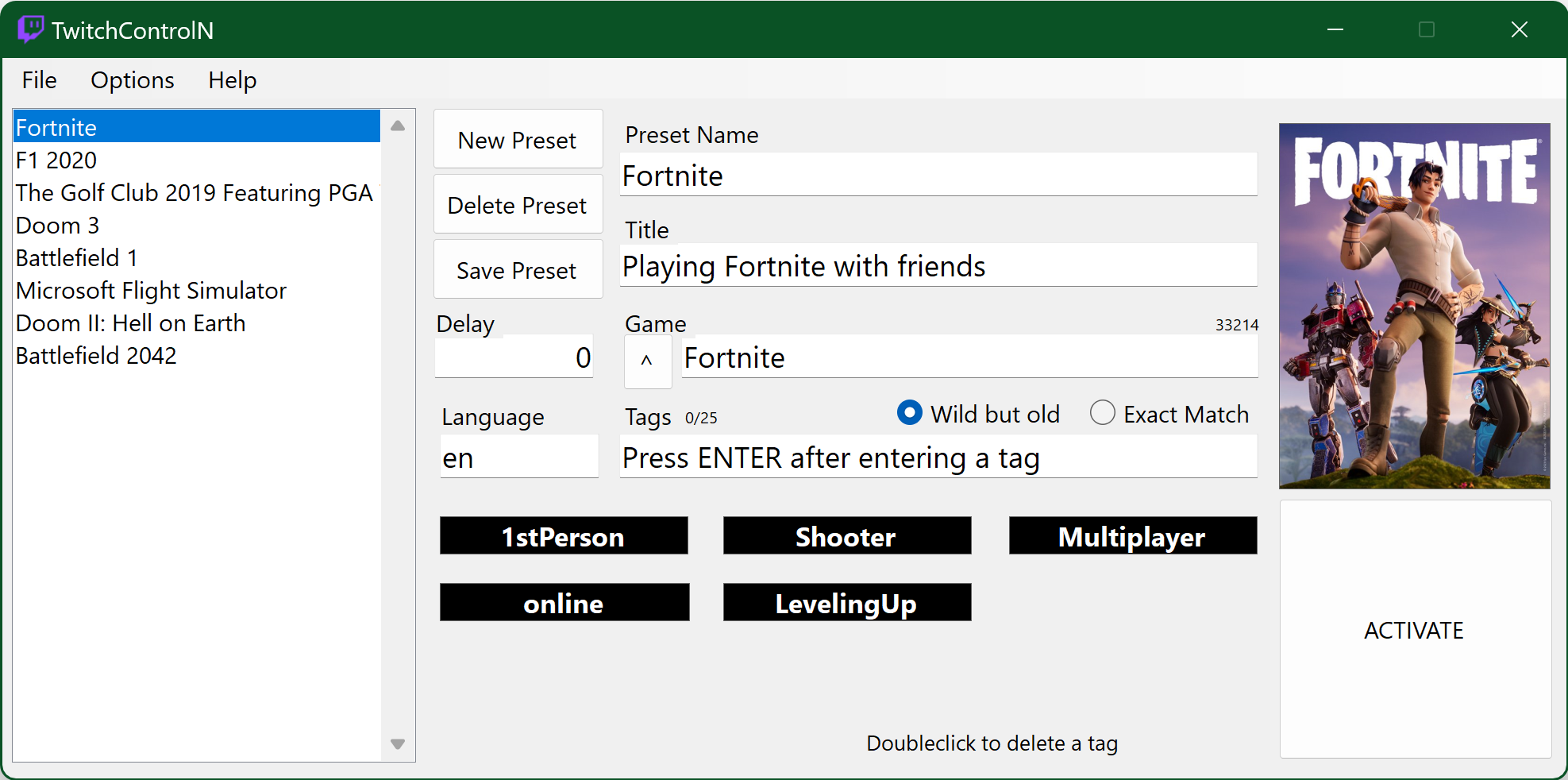
Neue Version v2.0.1 (Juli 2023)
Nun gibt es keinen Grund mehr, die Twitch-Seite zu öffnen und umständlich die Kategorie und den Stream-Titel zu ändern!
Mit TwitchControl kannst Du diese Einstellungen nun sehr schnell und unkompliziert ändern!
Es lässt Dich unbegrenzt viele Presets speichern, zwischen denen Du innerhalb von Sekunden wechseln kanst.
Manuelle Installation. Lese den beigefügten help.txt , um mehr Informationen zur Installation und Benutzung zu erhalten.
Es benutzt die Twitch-API und benötigt einmalig Deine Erlaubnis, Deinen Twitch-Account zu managen.
Du kannst auch sehr schnell umschalten, indem Du einen gespeicherten Preset-Namen als Startargument für TwitchControl mitgibst. So wird Dein Twitch-Dashboard in Sekundenschnelle und ohne weitere Meldungen umgeschaltet.
Nun gibt es keinen Grund mehr, die Twitch-Seite zu öffnen und umständlich die Kategorie und den Stream-Titel zu ändern!
Mit TwitchControl kannst Du diese Einstellungen nun sehr schnell und unkompliziert ändern!
Es lässt Dich unbegrenzt viele Presets speichern, zwischen denen Du innerhalb von Sekunden wechseln kanst.
Manuelle Installation. Lese den beigefügten help.txt , um mehr Informationen zur Installation und Benutzung zu erhalten.
Es benutzt die Twitch-API und benötigt einmalig Deine Erlaubnis, Deinen Twitch-Account zu managen.
Du kannst auch sehr schnell umschalten, indem Du einen gespeicherten Preset-Namen als Startargument für TwitchControl mitgibst. So wird Dein Twitch-Dashboard in Sekundenschnelle und ohne weitere Meldungen umgeschaltet.
Features
- Einfaches und schnelles Setup
- Minimaler Platzbedarf
- Speichert unbegrenzt viele Presets
- Setzt Stream Titel, Sprache und Kategorie Deines Twitch-Streams
- Kann mit einem übergebenen Presetnamen das Channel-Aktualisieren silent ohne Fensterausgabe ausführen
Video tutorials
Quick tutorial
Installation und Benutzung
TwitchControl hat kein Installationsprogramm. Entpacke alle Dateien und kopiere sie in ein Verzeichnis Deiner Wahl. Es ist empfohlen, eine Verknüpfung auf dem Desktop oder im Startmenü anzulegen.
Hiernach:
Du kannst Verknüpfungen zu Presets auf dem Desktop anlegen, in dem Du "File" - "Generate Quick-Shortcut of Selected" benutzt. Startest Du nun TwitchControl über eine solche Verknüpfung, schaltet TwitchControl das Game um, ohne ein Fenster zu erzeugen.
Um TwitchControl von Deinem Twitch-Account zu lösen:
Hiernach:
- Du musst mit dem Internet verbunden sein
- Starte TwitchControlN.exe
- (Eventuell) bestätige einmalig, dass es sich um eine unbekannte, aus dem Internet heruntergeladene Software handelt
- Ein Twitch-Loginprompt erscheint
- Logge Dich mit Deinem Twitch-Benutzerkonto ein und erlaube TwitchControl, Deinen Twitch-Account zu managen (einmalig)
- Beende und starte TwichtControlN erneut; es wurde ein Demo-Preset für Fortnite erzeugt
- neue Presets mit dem "New Preset"-Button anlegen und diese mit dem "Save"-Button speichern,
- existierende Presets ändern, indem Du eines auswählst und einen neuen Presetnamen, Titel und Spieletitel vergibst,
- ein Presets durch Klicken auf den "Delete Preset" - Button löschen,.
- Desktop Shortcuts zu Presets erzeugen, welche ein Stilles schnell-Umschalten ermöglichen.
Du kannst Verknüpfungen zu Presets auf dem Desktop anlegen, in dem Du "File" - "Generate Quick-Shortcut of Selected" benutzt. Startest Du nun TwitchControl über eine solche Verknüpfung, schaltet TwitchControl das Game um, ohne ein Fenster zu erzeugen.
Um TwitchControl von Deinem Twitch-Account zu lösen:
- Öffne www.twitch.tv im Browser und logge Dich ein
- Klicke auf Dein Account-Symbol in der oberen rechten Ecke
- Wähle "Einstellungen"
- Wähle "Verbindungen", der Link ganz rechts im Top-Menü
- Scrolle hinunter zu "Andere Verbindungen"
- Finde "AccountSettingsApp" und klicke auf den Button "Trennen"
Kontakt
Schreibt einfach einen Kommentar, meldet einen Fehler, fordert Hilfe an oder schlagt ein Feature vor.
Bitte Spenden!
Wenn Ihr diese Sofware mögt, könnt Ihr mich glücklich machen, indem Ihr etwas in beliebiger Höhe spendet, damit ich mir z.B. ein Bier kaufen kann.
Ihr könnt dies tun, indem ihr auf den PayPal Button drückt und etwas ab 1,- EUR spendet. :)
Ihr könnt dies tun, indem ihr auf den PayPal Button drückt und etwas ab 1,- EUR spendet. :)